[1] 배경
Why? WSL2와 Ubuntu 22.04를 사용하여 개발 환경을 구성하는 이유는 다양합니다. 먼저, WSL2는 Windows 시스템에서 Linux 환경을 원활하게 실행할 수 있게 해주는 강력한 도구입니다. 이를 통해 Windows 사용자들은 Linux의 장점을 즐길 수 있게 되었습니다. 특히 Ubuntu 22.04는 널리 사용되는 안정적인 Linux 배포판으로, 개발에 필요한 다양한 패키지와 도구들을 쉽게 설치하고 사용할 수 있습니다. Python3는 현대의 대표적인 프로그래밍 언어로, 다양한 애플리케이션 개발에 널리 사용되고 있습니다. venv를 통한 개발 환경 구성은 프로젝트별로 독립적인 환경을 제공해, 의존성 문제를 최소화합니다. Visual Studio와의 연동은 효과적인 코드 작성과 디버깅을 가능하게 합니다. 또한, git을 통해 프로젝트의 버전 관리를 원활하게 할 수 있고, zshrc와 같은 커스텀 쉘 환경을 통해 사용자의 작업 효율성을 향상시킬 수 있습니다. 마지막으로, terraform과 같은 Infrastructure as Code(IaC) 도구는 클라우드 리소스 관리를 자동화하며, Visual Studio의 확장 기능을 통해 개발 환경의 확장성과 유연성을 높일 수 있습니다.
목차를 통해 필요한 내용만 봅니다 (오른쪽 인덱스 ->)
“계속 업데이트 됩니다~~”
[2] Ubuntu 22.04 설치
2-1. WSL2 활성화 및 설치
- PowerShell을 관리자 권한으로 실행합니다.
- WSL 기능을 활성화하려면 아래 명령을 실행합니다
# 1단계 - Linux용 Windows 하위 시스템 사용
dism.exe /online /enable-feature /featurename:Microsoft-Windows-Subsystem-Linux /all /norestart
# 2단계 - WSL 2 실행을 위한 요구 사항 확인
dism.exe /online /enable-feature /featurename:VirtualMachinePlatform /all /norestart
[Hyper-V 기능 설치 및 재부팅 진행]
- Windows 기능 신규 설치 후 재부팅 1회 진행합니다.
https://wslstorestorage.blob.core.windows.net/wslblob/wsl_update_x64.msi
- 위 링크를 접속하여 Linux 커널 업데이트 패키지를 다운로드 후 실행합니다.
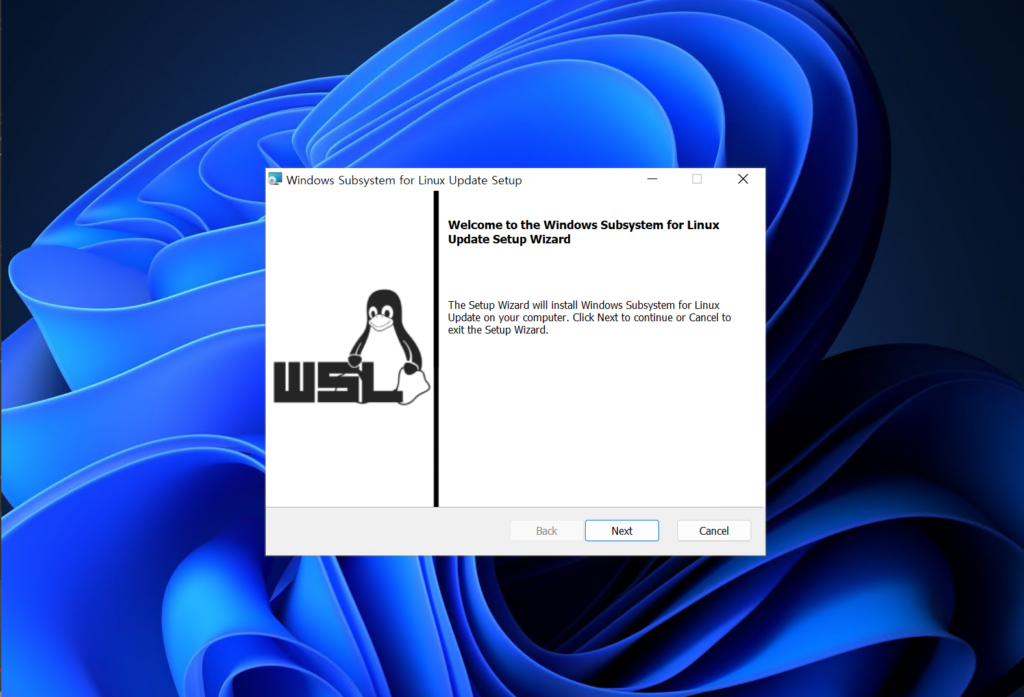
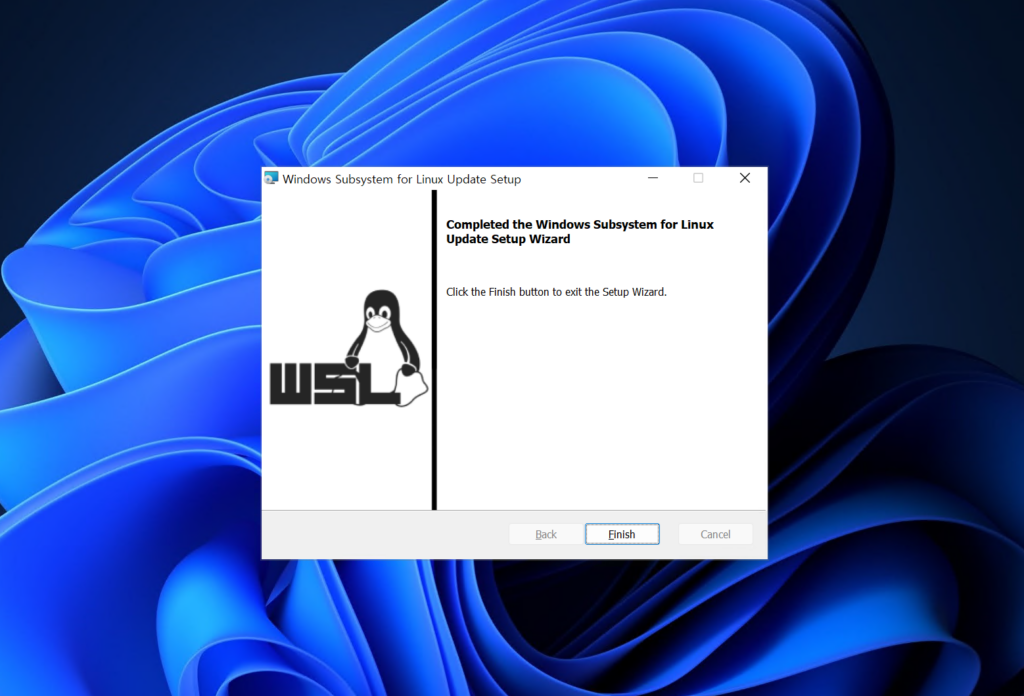
Cmd 혹은 Powershell 관리자 권한으로 열기
# wsl --set-default-version 2를 실행하여 기본 WSL 버전을 2로 설정합니다.
wsl --set-default-version 2
2-2. Ubuntu 22.04 설치
- Microsoft Store에서 “Ubuntu 22.04″를 검색하여 설치합니다.
- 설치 후, Ubuntu 22.04를 처음 실행하여 초기 설정을 완료합니다.
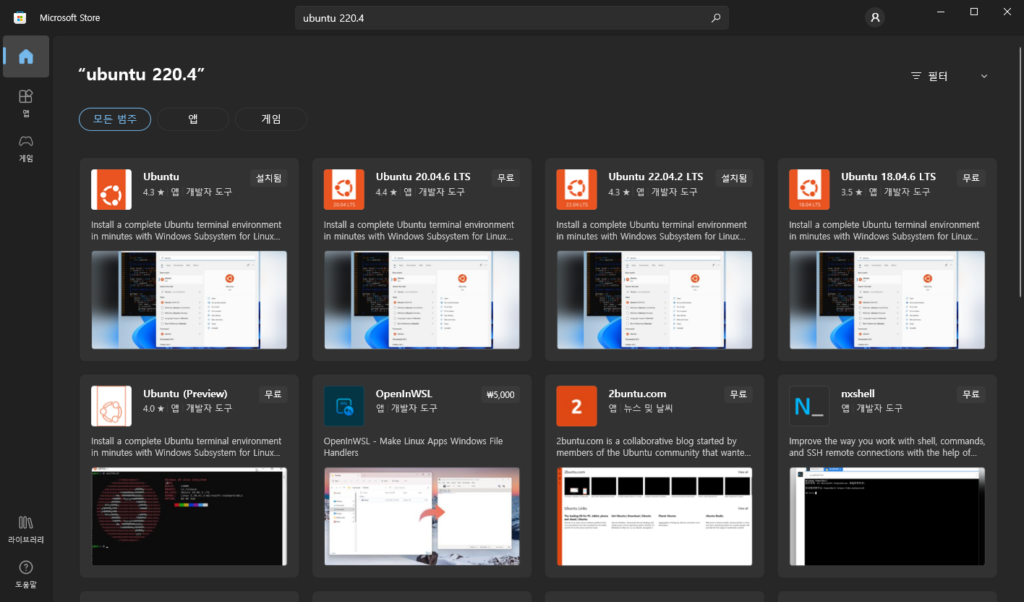
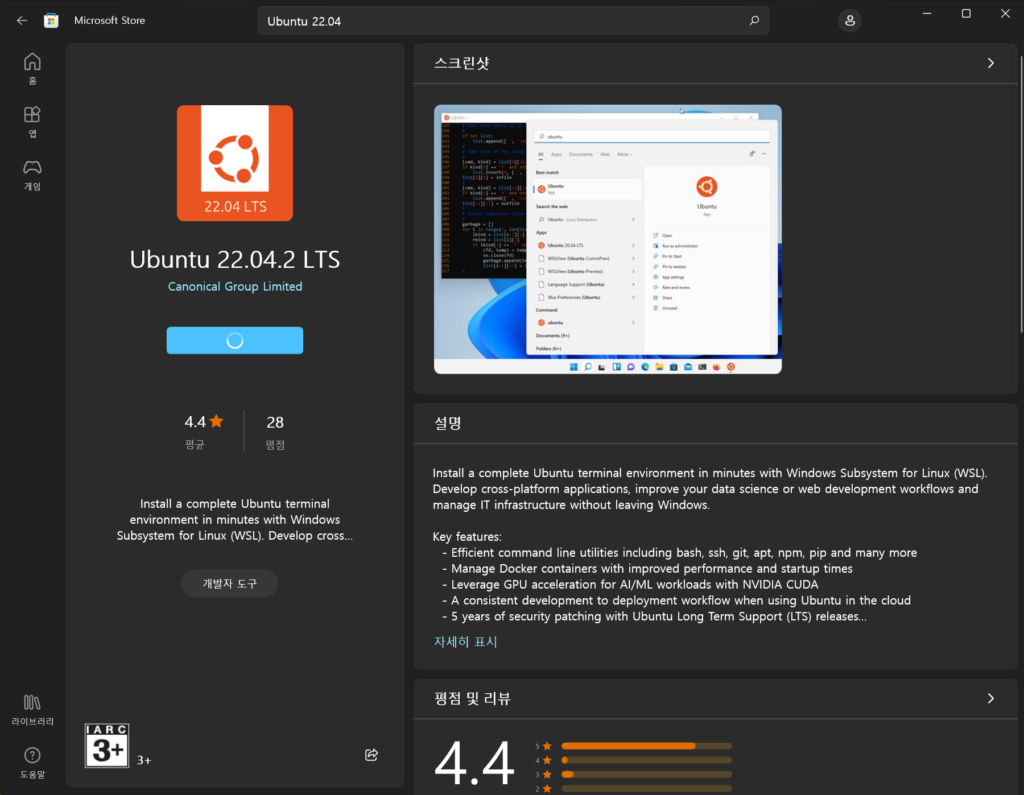
2-3. Windows Features 변경

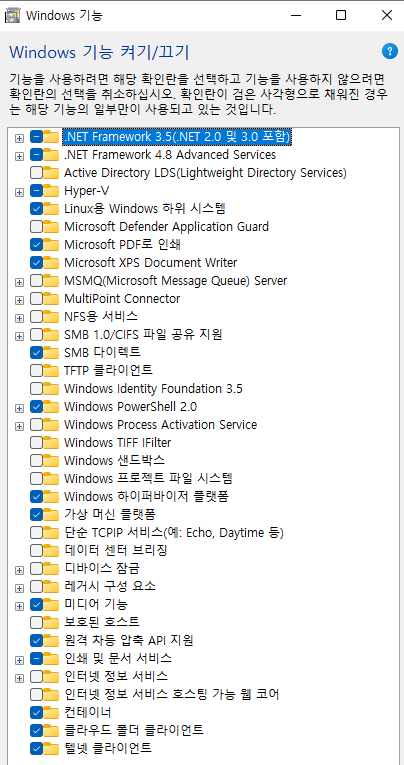
아래를 체크한 후 재부팅 1회 진행합니다.
- Hyper-V
- Linux용 Windows 하위 시스템
- Windows 하이퍼바이저 플랫폼
2-4. Ubuntu 22.04 실행
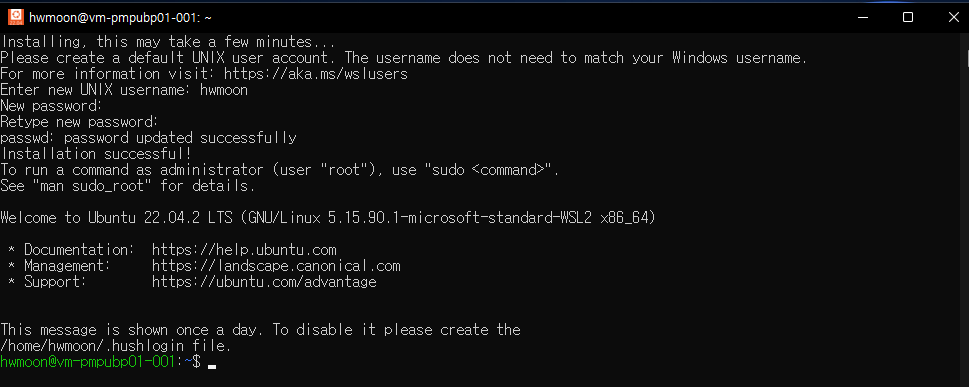
- 잘 들어가짐 확인
[3] VSCode 에서 Ubuntu 22.04를 WSL2로 연결
3-1. Visual Studio Code 설치
https://code.visualstudio.com/download

Download Visual Studio Code – Mac, Linux, Windows
Visual Studio Code is free and available on your favorite platform – Linux, macOS, and Windows. Download Visual Studio Code to experience a redefined code editor, optimized for building and debugging modern web and cloud applications.
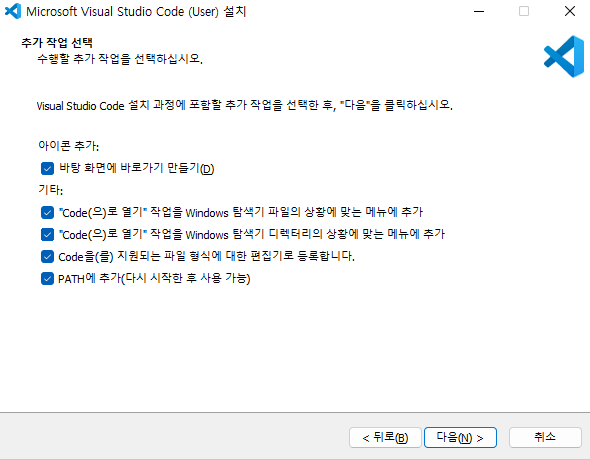
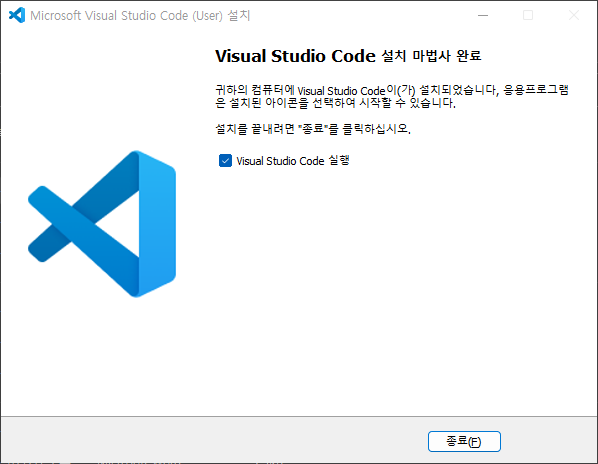
- 쉽게 쉽게 설치 진행
3-2. Visual Studio 및 WSL 연동
- Visual Studio를 설치하되, "WSL development" 기능도 함께 설치합니다. - Visual Studio 내에서 WSL2와 Ubuntu 22.04 연동을 구성합니다.
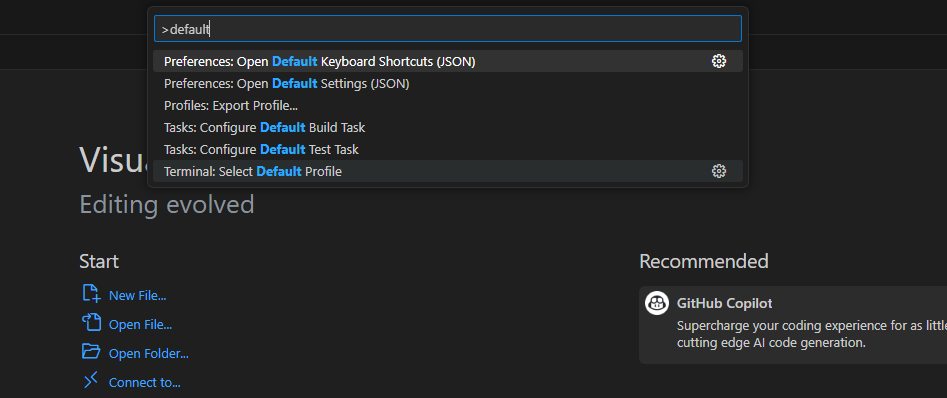
- Ctrl + Shift + P > default 검색
- Terminal: Select default Profile > 클릭
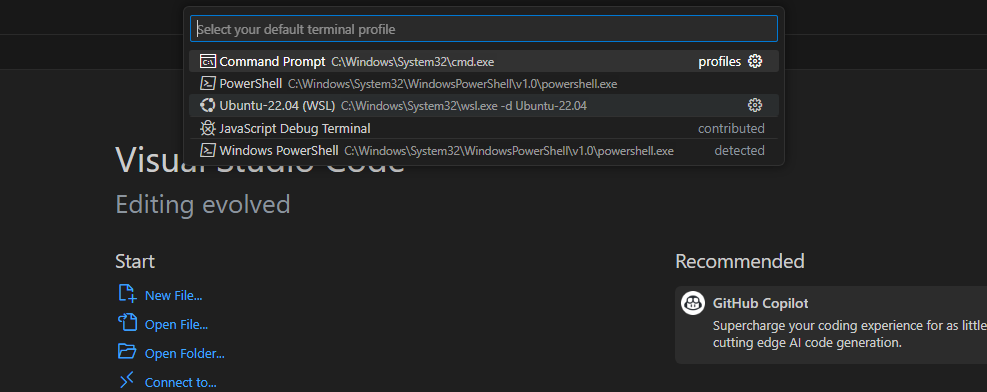
- Ubuntu-22.04(WSL) > 클릭
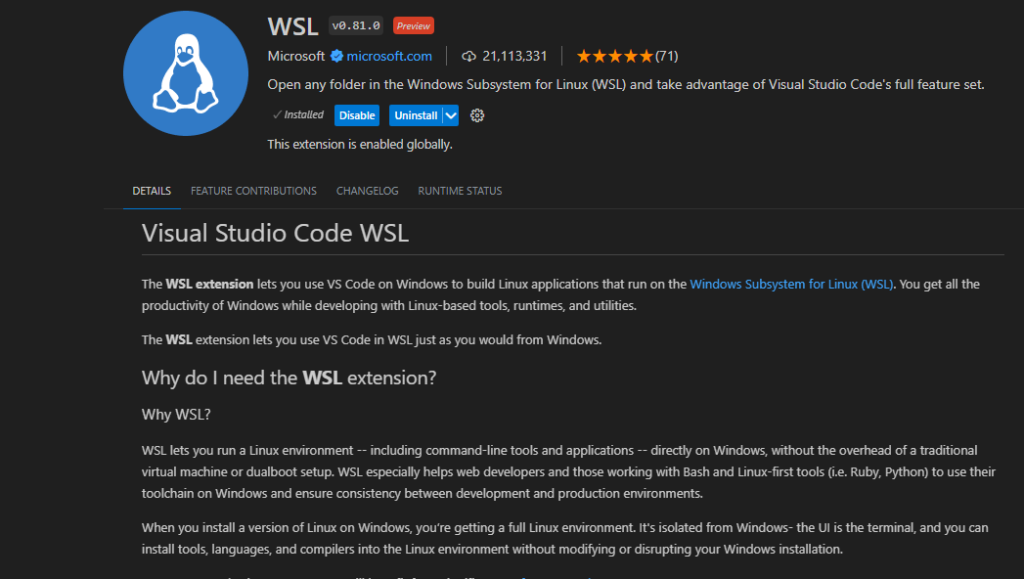
- Extension > WSL > Install 진행

- Ctrl + ` 입력 > 위와 같이 연동 되었음
3-3. WSL2 의 외부인터페이스 상태 확인
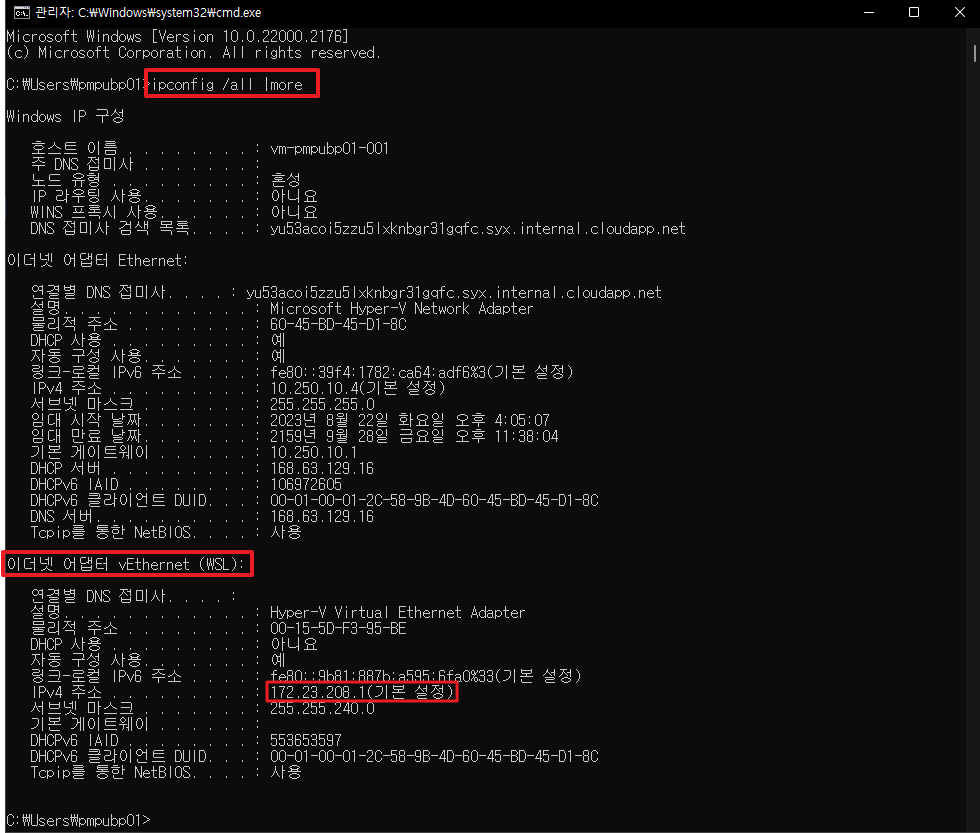
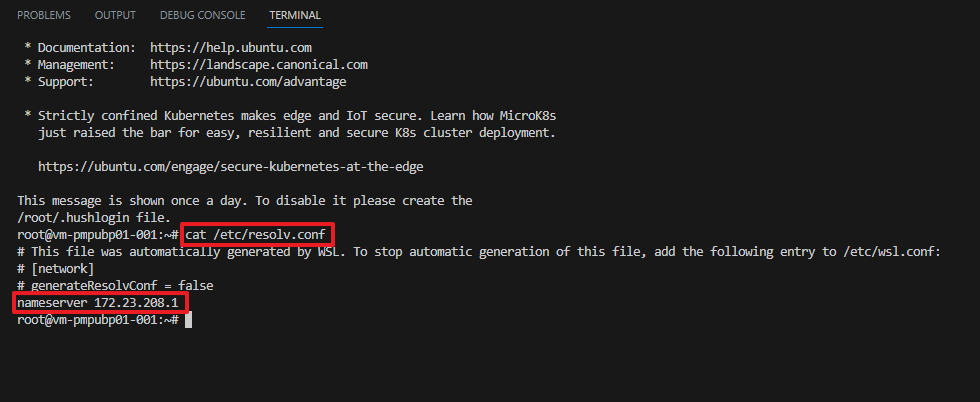
- 로컬 인터페이스가 WSL2 상의 Ubuntu 22.04 와 일치하는지 여부 확인
[4] 각종 바이너리 및 패키지 설치
ZSH
# zsh 설치 명령어 (Ubuntu)
sudo apt install zsh -y
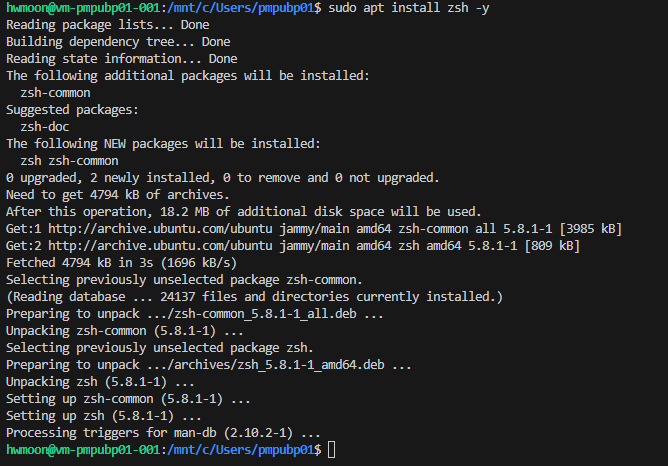
기본 Shell 변경
# 사용자권한에서 아래 명령어 실행
chsh
# 또는,
chsh -s /bin/zsh
#이후 Passwd 입력
Git / OH MY ZSH
# Git 설치(OH MY ZSH 기본 요구 사항)
sudo apt install -y git
#OH MY ZSH 설치
curl -L https://raw.github.com/robbyrussell/oh-my-zsh/master/tools/install.sh | sh
# ZSH_THEME 수정 (아래 캡쳐ㅔ서 ZSH_THEME 참조)
vi ~/.zshrc
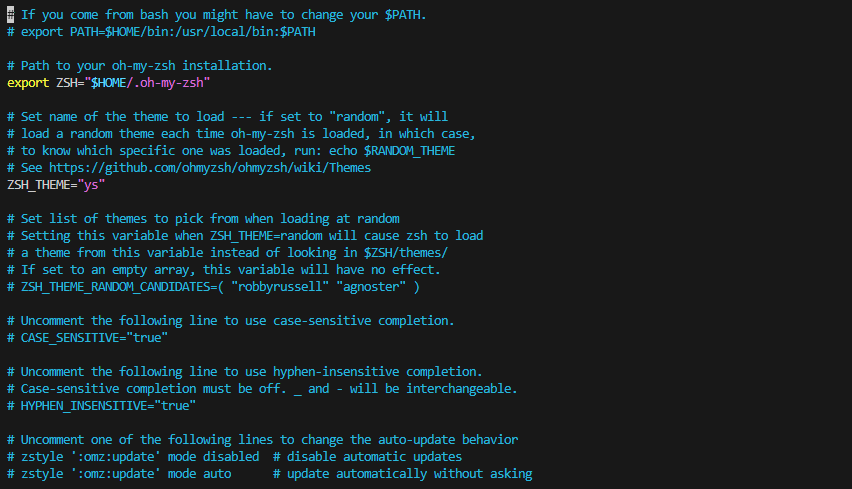
AWSCLI 2
# awscliv2 파일 다운로드
curl "https://awscli.amazonaws.com/awscli-exe-linux-x86_64.zip" -o "awscliv2.zip"
# awscliv2.zip 압축 해제
sudo unzip awscliv2.zip
# 설치 진행
sudo ./aws/install
/usr/local/bin/aws --version
aws --version
Terraform
[아키텍쳐 확인]

** arch 혹은 lscpu 등의 명령어를 통해 현 리눅스 아키텍쳐를 사전에 확인 후 바이너리 파일을 다운로드 **
[Terraform 바이너리 다운로드 링크 확인]
https://releases.hashicorp.com/terraform
위 링크 클릭 > 최신 릴리즈 버전이 있는 디렉토리 연결 > terrafom_<binary-ver>_<os-ver>_<arch>.zip 등을 찾아서 링크 주소 복사해놓자
[예를 들어] terraform_1.5.6 버전 > linux > amd64 아키텍쳐를 사용 중이라면,
- https://releases.hashicorp.com/terraform/1.5.6/terraform_1.5.6_linux_amd64.zip
# Linux Architect 확인
arch
# curl -sO <terraform-binary-file-link>
curl -sO https://releases.hashicorp.com/terraform/1.5.6/terraform_1.5.6_linux_amd64.zip
# 압축풀고 시스템 PATH(/usr/local/bin) 디렉토리로 이동
unzip terraform_1.5.6_linux_amd64.zip
sudo mv terraform /usr/local/bin/
# 테라폼 버전 확인
terraform version
Python 개발 환경 설정
# 파이썬 및 pip 설치:
# 파이썬이 설치되어 있지 않다면, 우선 파이썬을 설치해야 합니다. 우분투에서는 다음 명령을 사용하여 파이썬과 pip를 설치합니다.
sudo apt-get update -y
sudo apt-get install python3 python3-pip -y
# virtualenv 설치:
# pip를 사용하여 virtualenv를 설치합니다.
pip install virtualenv
# 사용자 환경변수 추가:
# 이 변경은 현재 세션에만 적용되며 시스템을 재시작 시 PATH 변경되지 않기 위해 ~/.zshrc 파일 맨뒤에도 추가해줌. 이후 ubuntu 종료 후 시작해서 자동 추가 확인
export PATH=$PATH:/home/<username>/.local/bin
vi ~/.zshrc
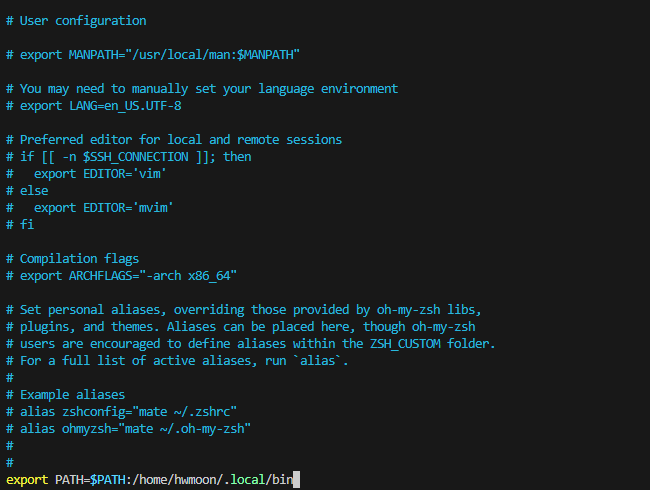
# 가상환경 생성 및 활성화:
# myenv라는 이름의 가상환경을 생성하고 활성화합니다. 이름을 바꾸고 싶다면 바꿔도 됩니다.
virtualenv myenv
source myenv/bin/activate

# 필수 모듈 설치:
# 가상환경이 활성화된 상태에서 필요한 파이썬 모듈을 설치합니다. 예를 들어, 데이터처리/분석 필수 라이브러리 모듈(numpy, pandas, matplotlib)을 설치하려면 다음 명령을 실행합니다.
pip install numpy pandas matplotlib
# Python3 -> python으로 명령 치환 (필요하면):
# 시스템에 python2와 python3가 모두 설치된 경우, 'python' 명령어로 python3를 사용하고 싶을 때 사용합니다.
sudo update-alternatives --install /usr/bin/python python /usr/bin/python3 1
# Python version 확인
python --version
#참고자료
AWS Command Line Interface
https://docs.aws.amazon.com/cli/latest/userguide/getting-started-install.html

Install or update the latest version of the AWS CLI – AWS Command Line Interface
Install the AWS CLI on your system.
Terraform Release
